Passaggio a WinCC nel TIA Portal
|
|
|
- Antonia Marchese
- 7 anni fa
- Visualizzazioni
Transcript
1 Panoramica 1 WinCC V7 2 WinCC flexible 3 Documenti di partenza 4 06/
2 Avvertenze di legge Concetto di segnaletica di avvertimento Questo manuale contiene delle norme di sicurezza che devono essere rispettate per salvaguardare l'incolumità personale e per evitare danni materiali. Le indicazioni da rispettare per garantire la sicurezza personale sono evidenziate da un simbolo a forma di triangolo mentre quelle per evitare danni materiali non sono precedute dal triangolo. Gli avvisi di pericolo sono rappresentati come segue e segnalano in ordine descrescente i diversi livelli di rischio. Pericolo questo simbolo indica che la mancata osservanza delle opportune misure di sicurezza provoca la morte o gravi lesioni fisiche. Avvertenza il simbolo indica che la mancata osservanza delle relative misure di sicurezza può causare la morte o gravi lesioni fisiche. Cautela senza triangolo di pericolo indica che la mancata osservanza delle relative misure di sicurezza può causare danni materiali. Cautela con il triangolo di pericolo indica che la mancata osservanza delle relative misure di sicurezza può causare lesioni fisiche non gravi. Attenzione Personale qualificato indica che, se non vengono rispettate le relative misure di sicurezza, possono subentrare condizioni o conseguenze indesiderate. Nel caso in cui ci siano più livelli di rischio l'avviso di pericolo segnala sempre quello più elevato. Se in un avviso di pericolo si richiama l'attenzione con il triangolo sul rischio di lesioni alle persone, può anche essere contemporaneamente segnalato il rischio di possibili danni materiali. Il prodotto/sistema oggetto di questa documentazione può essere adoperato solo da personale qualificato per il rispettivo compito assegnato nel rispetto della documentazione relativa al compito, specialmente delle avvertenze di sicurezza e delle precauzioni in essa contenute. Il personale qualificato, in virtù della sua formazione ed esperienza, è in grado di riconoscere i rischi legati all'impiego di questi prodotti/sistemi e di evitare possibili pericoli. Uso conforme alle prescrizioni di prodotti Siemens Si prega di tener presente quanto segue: Marchio di prodotto Avvertenza I prodotti Siemens devono essere utilizzati solo per i casi d impiego previsti nel catalogo e nella rispettiva documentazione tecnica. Qualora vengano impiegati prodotti o componenti di terzi, questi devono essere consigliati oppure approvati da Siemens. Il funzionamento corretto e sicuro dei prodotti presuppone un trasporto, un magazzinaggio, un installazione, un montaggio, una messa in servizio, un utilizzo e una manutenzione appropriati e a regola d arte. Devono essere rispettate le condizioni ambientali consentite. Devono essere osservate le avvertenze contenute nella rispettiva documentazione. Tutti i nomi di prodotto contrassegnati con sono marchi registrati della Siemens AG. Gli altri nomi di prodotto citati in questo manuale possono essere dei marchi il cui utilizzo da parte di terzi per i propri scopi può violare i diritti dei proprietari.
3 Esclusione di responsabilità Abbiamo controllato che il contenuto di questa documentazione corrisponda all'hardware e al software descritti. Non potendo comunque escludere eventuali differenze, non possiamo garantire una concordanza perfetta. Il contenuto di questa documentazione viene tuttavia verificato periodicamente e le eventuali correzioni o modifiche vengono inserite nelle successive edizioni. Siemens Industry Automation and Drive Technologies Postfach NÜRNBERG GERMANIA Order-Nr Edizione 06/2015 Copyright Siemens AG Con riserva di eventuali modifiche tecniche
4 Questo documento è stato creato con la documentazione mysupport. Creato il La documentazione mysupport è raggiungibile sotto default.aspx Osservate le seguenti indicazioni giuridiche: Nel caso di questo documento si tratta di un estratto gratuito e composto dall'utente con l'aiuto della documentazione mysupport e/o documentazioni che Siemens ha redatto e messo a disposizione per questo prodotto. La SIEMENS AG non si assume alcuna responsabilità per i contenuti sulle pagine web collegate. Nell'allegato si trova una directory con le documentazioni utilizzate. Queste si trovano sulla homepage di Siemens al seguente link: E' responsabilità dell'utente stesso garantire l'attualità dei contenuti verificando regolarmente le rispettive documentazioni richiamabili sotto L'utente ha composto questo documento sotto la propria responsabilità e a proprio rischio. Questo vuol dire che Siemens non si assume alcuna responsabilità per questo documento composto dall'utente. Il documento è destinato solo a fini propri ed interni dell'utente, finché le condizioni di utilizzo estese per la documentazione mysupport non consentono espressamente una distribuzione a terzi. L'utilizzo del documento è basato sulle condizioni di utilizzo estese per la documentazione mysupport che sono richiamabili al seguente link:
5 Indice 1 Panoramica Panoramica WinCC V Operazioni Oggetti utente Amministrazione utenti Collegamento diretto Wizard dinamico Finestra di dialogo dinamica Come lavorare in modo efficiente Strutture e variabili di struttura WinCC flexible Biblioteche Pagine e modelli Script nei faceplate Sincronizzazione delle ricette Particolarità del passaggio a WinCC Documenti di partenza Indice analitico /2015,
6 1.1 Panoramica Panoramica 1.1 Panoramica Panoramica Panoramica Informazioni generali sul capitolo "" Nel TIA Portal SIMATIC WinCC mette a disposizione una serie di modifiche funzionali e ora alcune funzioni sono diverse da quelle disponibili negli ambienti di WinCC V7 o WinCC flexible. Il presente documento descrive le funzioni e i procedimenti speciali di SIMATIC WinCC nel TIA Portal che sono cambiati molto rispetto a WinCC V7 e WinCC flexible o che hanno un nome diverso. 6 06/2015,
7 2.1 WinCC Operazioni V7 WinCC V Operazioni Operazioni in WinCC V7 WinCC consente di utilizzare operazioni che dinamizzano le esecuzioni nel progetto WinCC. Si tratta di operazioni scritte in linguaggio ANSI-C che vengono attivate da un "trigger", ovvero da un evento particolare. È possibile utilizzarle per le seguenti attività in background che non dipendono dalle pagine: la stampa quotidiana di un protocollo il controllo di variabili 06/2015,
8 2.2 Oggetti utente WinCC V7 2.2 Oggetti utente l'esecuzione di calcoli Come si progettano i compiti di automazione con WinCC nel TIA Portal? Progettazione dei compiti di automazione nel TIA Portal mediante la schedulazione di WinCC. Nella schedulazione si progettano i compiti che vengono eseguiti in background indipendentemente dalla pagina. Le operazioni vengono riprodotte da compiti del tipo Elenco funzioni. Per ogni compito occorre progettare esattamente un elenco funzioni elaborato riga per riga, oppure si progetta uno C Script o VB Script. Per avviare il compito definire un trigger. Per maggiori informazioni vedere: Area di lavoro dell'editor Schedulazione Esempio: Lettura del nome utente attuale 2.2 Oggetti utente Oggetti utente in WinCC V7 Gli oggetti della tavolozza possono essere combinati formando un gruppo o un oggetto utente in base a una selezione multipla. Il gruppo o l'oggetto combinato possono essere inoltre inseriti nella biblioteca del progetto. 8 06/2015,
9 WinCC V7 2.2 Oggetti utente Nel caso dell'oggetto utente, è possibile, rispetto al gruppo, modificare singolarmente le proprietà e gli eventi modificabili visualizzati nella finestra "Proprietà dell'oggetto". L'oggetto utente può essere modificato in Graphics Designer come oggetto singolo della tavolozza. Come si progettano i faceplate con WinCC nel TIA Portal? In WinCC si utilizzano faceplate per creare oggetti di visualizzazione e di comando progettati individualmente. Rispetto agli oggetti utente, i faceplate sono ampliati della modificabilità centrale. Per creare i faceplate e modificare le proprietà, WinCC mette a disposizione l'editor "Faceplate" della biblioteca del progetto. Per supportare la modificabilità centrale, i faceplate si basano su un modello di tipo-istanza. Nei tipi si creano centralmente le proprietà di un oggetto. Le istanze rappresentano punti di utilizzo locali dei tipi. 06/2015,
10 2.3 Amministrazione utenti WinCC V7 2.3 Amministrazione utenti Per maggiori informazioni vedere: 2.3 Amministrazione utenti Amministrazione utenti in WinCC V7 L'Editor "User Administrator" consente di definire e gestire una gestione utenti. Vi si possono creare e gestire i diritti di accesso per le funzioni e gli utenti WinCC. Inoltre lo User Administrator consente di assegnare a un utente l'accesso per un tempo limitato o l'accesso tramite selettore a chiave o scheda con microchip. Questo Editor può essere utilizzato nell'engineering e in runtime /2015,
11 WinCC V7 2.3 Amministrazione utenti Come si progetta una gestione utenti con WinCC nel TIA Portal? Amministrazione utenti nell'engineering System Gli utenti, i gruppi di utenti e le autorizzazioni vengono gestiti nella gestione utenti centrale di WinCC. Gli utenti e i gruppi di utenti vengono trasferiti nel pannello operatore insieme al progetto. Gli utenti vengono sempre assegnati a un gruppo e acquisiscono quindi i diritti di tale gruppo. 06/2015,
12 2.4 Collegamento diretto WinCC V7 2.4 Collegamento diretto Amministrazione utenti in runtime Nel sistema di engineering si utilizza la vista utenti di una pagina per poter amministrare gli utenti anche in runtime. La vista utenti consente di gestire gli utenti e le password direttamente nel pannello operatore. Per maggiori informazioni vedere: Struttura dell'amministrazione utenti Vista utenti 2.4 Collegamento diretto Collegamenti diretti in WinCC V7 Il collegamento diretto viene utilizzato per reagire a degli eventi. Se in runtime si verifica l'evento previsto, il valore di un elemento di origine viene acquisito per un elemento di destinazione. Esempi di evento "clic del mouse": 12 06/2015,
13 WinCC V7 2.4 Collegamento diretto Il modello di riempimento dell'oggetto "Rettangolo1" viene adattato all'oggetto "Cerchio1". Viene eseguito un cambio pagina. Come si progettano le funzioni di sistema con WinCC nel TIA Portal? I collegamenti diretti vengono riprodotti in WinCC da funzioni di sistema. Queste possono essere utilizzate in un elenco funzioni o in una funzione definita dall'utente. L'elenco delle funzioni consente di eseguire le funzioni di sistema progettate al verificarsi dell'evento. Quando si progetta un elenco di funzioni, si devono scegliere le funzioni di sistema da un elenco di selezione ordinato per categorie. Per la realizzazione di collegamenti diretti sono integrate funzioni speciali, come ad es. "DefinisciProprietàTramiteProprietà". 06/2015,
14 2.5 Wizard dinamico WinCC V7 2.5 Wizard dinamico Per maggiori informazioni vedere: 2.5 Wizard dinamico Wizard dinamico in WinCC V7 Il Wizard dinamico consente di dinamizzare un oggetto tramite operazioni C. Quando viene eseguito, il Wizard definisce delle operazioni C già predisposte (ad es. Imposta bit o Resetta bit) ed eventi di trigger e li memorizza nelle proprietà dell'oggetto. Le operazioni C possono essere eventualmente modificate nella scheda Eventi delle proprietà dell'oggetto /2015,
15 WinCC V7 2.5 Wizard dinamico Come si progettano le funzioni di sistema con WinCC nel TIA Portal? Per dinamizzare gli oggetti in WinCC si possono utilizzare anche le funzioni di sistema. Queste possono essere utilizzate in un elenco funzioni o in una funzione definita dall'utente. L'elenco delle funzioni consente di eseguire le funzioni di sistema progettate al verificarsi dell'evento. Quando si progetta un elenco di funzioni, si devono scegliere le funzioni di sistema da un elenco di selezione ordinato per categorie. Per maggiori informazioni vedere: 06/2015,
16 2.6 Finestra di dialogo dinamica WinCC V7 2.6 Finestra di dialogo dinamica 2.6 Finestra di dialogo dinamica Finestra di dialogo dinamica in WinCC V7 La finestra di dialogo dinamica consente di dinamizzare le proprietà degli oggetti. La finestra consente di formulare un'espressione utilizzando variabili, funzioni e operatori aritmetici. Il valore, lo stato e il Quality Code delle variabili dell'espressione vengono utilizzati per formare il valore della proprietà dell'oggetto in runtime. La finestra di dialogo dinamica viene impiegata, ad esempio, per: associare i campi di valori di una variabile ai colori. Controllare singoli bit di una variabile e associarne il valore a colori o testi. Controllare una variabile booleana e associarne il valore a colori o testi. Controllare lo stato di una variabile. Controllare il Quality Code di una variabile. Come si progettano le animazioni con WinCC nel TIA Portal? Le dinamizzazioni possono essere realizzate ad es. con le animazioni dell'elenco delle proprietà di un oggetto in "Proprietà > Animazioni". In questo modo ad es. il colore dello sfondo di un oggetto cambia in modo dinamico /2015,
17 2.7 Come lavorare in modo efficiente WinCC V7 2.7 Come lavorare in modo efficiente Le dinamizzazioni della finestra di dialogo dinamica possono essere progettate particolarmente con la funzione "Anima proprietà". Le animazioni semplici sono inoltre possibili tramite un collegamento di variabili agli oggetti di visualizzazione e di comando. Per maggiori informazioni vedere: 2.7 Come lavorare in modo efficiente Elaborazione dei dati di massa in WinCC V7 Il WinCC ConfigurationTool è un add-in di Excel e consente di progettare in modo molto semplice i dati di massa, ad es. variabili. 06/2015,
18 WinCC V7 2.7 Come lavorare in modo efficiente Come si utilizza WinCC in modo efficiente nel TIA Portal? WinCC consente di elaborare in modo efficiente i dati di processo mediante editor tabellari e mette a disposizione le seguenti funzioni: Importazione ed esportazione di dati di progetto Selezione multipla Modifica globale di una proprietà Vengono esportati o importati i seguenti dati di progetto: Set di dati della ricetta Segnalazioni 18 06/2015,
19 2.8 Strutture e variabili di struttura WinCC V7 2.8 Strutture e variabili di struttura Variabili Elenchi testi Testi di progetto per traduzioni Grazie all'esportazione e all'importazione il lavoro viene ridotto. Anziché creare ad es. nuovi set di dati, utilizzare i dati già creati in progetti precedenti. Per maggiori informazioni vedere: 2.8 Strutture e variabili di struttura Variabili di struttura in WinCC V7 Le strutture vengono utilizzate per poter raggruppare insieme più variabili e tipi di variabili diversi che formano un'unità logica In WinCC V7 si creano inoltre strutture che possono essere indirizzate tramite il nome della variabile. 06/2015,
20 WinCC V7 2.8 Strutture e variabili di struttura Come si progettano i tipi di dati utente con WinCC nel TIA Portal? In WinCC è possibile raggruppare, tramite i tipi di dati utente, un certo numero di variabili diverse che costituiscono un'unità logica. I tipi di dati utente si definiscono come tipo di cui le istanze vengono impiegate all'interno del progetto. I tipi di dati utente sono dati relativi al progetto disponibili per tutti i dispositivi HMI del progetto. I tipi di dati utente e i relativi elementi si definiscono nella biblioteca del progetto. Per rendere disponibile un tipo di dati utente nel progetto lo si deve prima abilitare. Le proprietà progettate di un tipo di dati utente vengono utilizzate nelle istanze del tipo di dati utente. Se necessario modificare le singole proprietà direttamente nel punto di applicazione, ad es. in una variabile. La modifica di una proprietà della variabile non incide sul tipo di dati utente creato. Verifica della variabile Per rilevare se esiste una variabile con il nome indicato, ha luogo una verifica nel punto di applicazione. Se non esiste la variabile, viene selezionato il punto di applicazione. Il compilatore non emette alcun avviso. Se il nome della variabile nel punto di applicazione inizia con ".", non ha luogo alcuna verifica del sistema di engineering. In questo caso si presuppone che per il Runtime Professional il nome venga formato da un prefisso della variabile e la stringa nel punto di applicazione e per questo motivo non sia presente nell'engineering System. Nel caso di tipi di dati utente per il prefisso della variabile viene utilizzato generalmente il nome dell'istanza del tipo di dati utente. Nei punti di applicazione nella pagina utilizzare il nome dei relativi elementi dei tipi di dati utente con il punto anteposto. Per maggiori informazioni vedere: Nozioni di base sui tipi di dati utente Nozioni di base sui tipi di dati utente 20 06/2015,
21 3.1 WinCC Biblioteche flexible WinCC flexible Biblioteche Biblioteche in WinCC flexible Le biblioteche sono raccolte di oggetti di pagina già configurati. Ampliano la quantità di oggetti di pagina disponibili e rendono più efficiente la progettazione perché gli oggetti di pagina possono essere utilizzati più volte senza essere riconfigurati. In WinCC flexible si possono creare due tipi di biblioteche: Biblioteca di progetto Biblioteca globale Una biblioteca può contenere tutti gli oggetti WinCC flexible, ad es. pagine, variabili, oggetti grafici o segnalazioni. Come si progettano le biblioteche con WinCC nel TIA Portal? In WinCC si progettano anche la "Biblioteca del progetto" e la "Biblioteca globale". Rispetto a WinCC flexible non è possibile memorizzare funzioni di sistema nelle biblioteche. 06/2015,
22 WinCC flexible 3.1 Biblioteche Sia la "Biblioteca del progetto" sia la "Biblioteca globale" contengono le due cartelle "Copie master" e "Tipi". Gli oggetti della biblioteca possono essere generati o utilizzati come copia master o come tipo. Copie master Tipi Per generare copie indipendenti dell'oggetto della biblioteca si utilizzano copie master. Da oggetti della cartella "Tipi" si creano istanze che vengono utilizzate nel progetto. Le istanze sono vincolate al loro rispettivo tipo. Le modifiche di un'istanza modificano anche tutte le altre istanze. Nella task card "Biblioteche" i tipi sono contrassegnati con un triangolino verde. Gestione degli oggetti della biblioteca Gli oggetti della biblioteca si copiano o si spostano solo all'interno della stessa biblioteca. Per maggiori informazioni vedere: 22 06/2015,
23 3.2 Pagine e modelli WinCC flexible 3.2 Pagine e modelli 3.2 Pagine e modelli Pagine e modelli in WinCC flexible WinCC flexible consente di creare pagine per il controllo e la supervisione di macchine e impianti. Per creare le pagine sono disponibili oggetti predefiniti che permettono di riprodurre l'impianto, visualizzare lo svolgimento dei processi e specificarne i relativi valori. Per ogni pannello operatore è disponibile nel progetto un modello in cui si possono progettare a livello centrale i tasti funzione e gli oggetti per il progetto. Ogni pagina che si basa sul modello contiene i tasti funzione e gli oggetti progettati nel modello stesso. Se nel modello si desidera modificare un oggetto o la configurazione di un tasto funzione, l'oggetto varierà in tutte le pagine che si basano sul modello. Come si progettano le pagine e i modelli con WinCC nel TIA Portal? Oltre alle "Pagine" in WinCC si progettano "Modelli" e una "Pagina globale". All'interno di un modello definire le funzioni e gli oggetti che valgono per tutte le pagine basate su questo modello. WinCC consente di creare più modelli. Per tutte le pagine di un pannello operatore si definiscono nella "Pagina globale" gli elementi che sono indipendenti dal modello utilizzato. Come oggetti globali sono disponibili "Finestra delle segnalazioni" e "Indicatore segnalazioni". Nei pannelli operatore con tasti funzione, i tasti funzione si configurano all'interno dell'editor "Pagina globale". Per i Comfort Panel esiste inoltre la possibilità di progettare una "finestra della diagnostica di sistema" nella pagina globale. 06/2015,
24 WinCC flexible 3.2 Pagine e modelli Nella visualizzazione delle pagine in runtime viene rispettata la seguente sequenza, con eccezione dei Control: Per maggiori informazioni vedere: 24 06/2015,
25 Script Sincronizzazione nei faceplate delle ricette WinCC flexible 3.4 Sincronizzazione delle ricette 3.3 Script nei faceplate Script nei faceplate in WinCC flexible La finestra di dialogo "Configurazione faceplate" della scheda "Script" consente di progettare uno script. Lo script è disponibile soltanto all'interno del faceplate e viene interconnesso direttamente agli eventi degli oggetti contenuti nel faceplate, ad es. all'evento "clic" di un pulsante. Se si utilizza il faceplate in una pagina, viene creata la relativa istanza. Come si progettano gli script nei faceplate con WinCC nel TIA Portal? Nell'area di configurazione dell'editor "Faceplate" si creano script da utilizzare soltanto all'interno di un tipo di faceplate. Diversamente da WinCC flexible, in WinCC è possibile progettare più script per un faceplate. Per maggiori informazioni vedere: 3.4 Sincronizzazione delle ricette Come si progetta una sincronizzazione delle ricette con WinCC nel TIA Portal? Per progettare la sincronizzazione delle ricette in WinCC si utilizza l'editor "Ricette". 06/2015,
26 3.5 Particolarità del passaggio a WinCC WinCC flexible 3.5 Particolarità del passaggio a WinCC In WinCC alcuni concetti sono diversi da WinCC flexible. Sincronizzazione in Panel e in RT Advanced Per sincronizzare in runtime le variabili della ricetta progettate nei campi I/O con la relativa vista, attivare l'opzione "Sincronizza vista e variabili della ricetta". Per stabilire che le variabili della ricetta vengano trasferite automaticamente nel controllore durante l'editazione dei campi I/O, disattivare il "Trasferimento manuale di singoli valori modificati (funzionamento Teach-In)". Per sorvegliare il caricamento dei dati della ricetta in runtime mediante il puntatore di area attivare "Trasferimento coordinato dei set di dati". Per maggiori informazioni vedere: 3.5 Particolarità del passaggio a WinCC Oggetti con riferimenti nella biblioteca del progetto In WinCC flexible era possibile utilizzare due metodi di copia. La "Copia semplice" consente ad es. di copiare una pagina di WinCC flexible incluso un campo I/O. Di una variabile progettata nel campo I/O viene copiato solo il nome dell'oggetto poiché in questo caso si tratta di un riferimento. Nel caso della "Copia" vengono copiati una pagina, un campo I/O in essa contenuto e la variabile progettata nel campo I/O con le relative proprietà. Entrambi i metodi si potevano utilizzare anche per creare un oggetto in una biblioteca. Con la migrazione, le biblioteche di progetto e i relativi oggetti vengono migrati e possono essere utilizzati in WinCC. In WinCC, tuttavia, è disponibile un unico metodo di copia, che funziona, per quanto concerne le variabili, come la "Copia semplice" di WinCC flexible. Per quanto concerne invece le grafiche e gli elenchi di grafiche e testi, questo metodo funziona come la "Copia" di WinCC flexible. Dopo aver salvato degli oggetti con riferimenti a variabili in una biblioteca di WinCC flexible, per l'utilizzo di questi oggetti in WinCC è necessario riprogettare gli oggetti referenziati /2015,
27 WinCC flexible 3.5 Particolarità del passaggio a WinCC Modifica dei nomi delle classi di segnalazione A differenza di WinCC flexible, i nomi delle classi di segnalazione predefinite non dipendono dalla lingua dell'interfaccia utente utilizzata. Con la migrazione i nomi vengono assegnati alle classi di segnalazione nel modo seguente: WinCC flexible Errore Sistema Avvisi WinCC Errors System Warnings Dopo la migrazione i nomi da visualizzare delle classi di segnalazione si possono modificare liberamente. Oggetti con riferimenti nella biblioteca del progetto In WinCC flexible era possibile utilizzare due metodi di copia. La "Copia semplice" consente ad es. di copiare una pagina WinCC flexible incluso un campo I/O. Di una variabile progettata nel campo I/O viene copiato solo il nome dell'oggetto poiché in questo caso si tratta di un riferimento. Nel caso della "Copia" vengono copiati una pagina, un campo I/O in essa contenuto e la variabile progettata nel campo I/O con le relative proprietà. Entrambi i metodi si potevano utilizzare anche per creare un oggetto in una biblioteca. Con la migrazione, le biblioteche di progetto e i relativi oggetti vengono migrati e possono essere utilizzati in WinCC. In WinCC, tuttavia, è disponibile un unico metodo di copia, che funziona come la "Copia semplice" di WinCC flexible. Dopo aver salvato degli oggetti con riferimenti ad altri oggetti in una biblioteca di WinCC flexible, per l'utilizzo di questi oggetti in WinCC è necessario riprogettare gli oggetti referenziati. 06/2015,
28 4 Documenti di partenza Documenti di partenza Documenti di partenza 4 Elenco di tutti i documenti utilizzati. WinCC Professional V13.0 SP1 (12/2014, it-it) 28 06/2015,
29 Indice analitico B Biblioteca del progetto, 26 06/2015,
Key Panel Library SIMATIC HMI. Key Panel Library. Prefazione 1. Installazione di Key Panel Library. Uso di Key Panel Library 3
 Prefazione 1 Installazione di Key Panel Library 2 SIMATIC HMI Uso di 3 Descrizione delle funzioni 4 Manuale di progettazione 11/2011 A5E03740574-01 Avvertenze di legge Avvertenze di legge Concetto di segnaletica
Prefazione 1 Installazione di Key Panel Library 2 SIMATIC HMI Uso di 3 Descrizione delle funzioni 4 Manuale di progettazione 11/2011 A5E03740574-01 Avvertenze di legge Avvertenze di legge Concetto di segnaletica
SIMATIC. Periferia decentrata ET 200S Modulo elettronico digitale 4DI DC24V ST (6ES7131-4BD01-0AA0) Prefazione. Caratteristiche 1.
 SIMATIC Periferia decentrata ET 200S SIMATIC Prefazione Caratteristiche 1 Diagnostica 2 Periferia decentrata ET 200S Modulo elettronico digitale 4DI DC24V ST (6ES7131-4BD01- Manuale del prodotto 04/2007
SIMATIC Periferia decentrata ET 200S SIMATIC Prefazione Caratteristiche 1 Diagnostica 2 Periferia decentrata ET 200S Modulo elettronico digitale 4DI DC24V ST (6ES7131-4BD01- Manuale del prodotto 04/2007
Indice. Pagina. Introduzione Mettere in servizio il pannello operatore Passi fondamentali di una progettazione... 8
 Progettare apparecchiature con display a riga Indice Indice Pagina Introduzione... 3 Mettere in servizio il pannello operatore... 6 Passi fondamentali di una progettazione... 8 Estendere la progettazione
Progettare apparecchiature con display a riga Indice Indice Pagina Introduzione... 3 Mettere in servizio il pannello operatore... 6 Passi fondamentali di una progettazione... 8 Estendere la progettazione
Copyright Siemens AG. All rights reserved.
 Le informazioni riportate in questo manuale tecnico contengono descrizioni o caratteristiche che potrebbero variare con l evolversi dei prodotti e non essere sempre appropriate, nella forma descritta,
Le informazioni riportate in questo manuale tecnico contengono descrizioni o caratteristiche che potrebbero variare con l evolversi dei prodotti e non essere sempre appropriate, nella forma descritta,
SIMATIC. Sistema di controllo del processo PCS 7 SIMATIC Management Console - Aggiornamento del software. Aggiornamento software 1
 Aggiornamento software 1 SIMATIC Sistema di controllo del processo PCS 7 SIMATIC Management Console - Aggiornamento del software Manuale di installazione Valido solo per l'aggiornamento del software SIMATIC
Aggiornamento software 1 SIMATIC Sistema di controllo del processo PCS 7 SIMATIC Management Console - Aggiornamento del software Manuale di installazione Valido solo per l'aggiornamento del software SIMATIC
Documentazione WinCC/WebUX - SIMATIC HMI. WinCC V7.3 SE incl. Update 1 Documentazione WinCC/WebUX - WebUX - Descrizione 1.
 WebUX - Descrizione 1 Uso di WebUX 2 SIMATIC HMI WinCC V7.3 SE incl. Update 1 Manuale di sistema Stampa della Guida in linea 09/2014 A5E34377170-AB Avvertenze di legge Concetto di segnaletica di avvertimento
WebUX - Descrizione 1 Uso di WebUX 2 SIMATIC HMI WinCC V7.3 SE incl. Update 1 Manuale di sistema Stampa della Guida in linea 09/2014 A5E34377170-AB Avvertenze di legge Concetto di segnaletica di avvertimento
Modulo elettronico digitale 8DI DC24V (6ES7131-4BF00-0AA0) SIMATIC
 Modulo elettronico digitale 8DI DC24V (6ES7131-4BF00-0AA0) SIMATIC Prefazione Caratteristiche 1 Diagnostica 2 Periferia decentrata ET 200S Modulo elettronico digitale 8DI DC24V (6ES7131-4BF00-0AA0) Manuale
Modulo elettronico digitale 8DI DC24V (6ES7131-4BF00-0AA0) SIMATIC Prefazione Caratteristiche 1 Diagnostica 2 Periferia decentrata ET 200S Modulo elettronico digitale 8DI DC24V (6ES7131-4BF00-0AA0) Manuale
Modulo alimentatore per carico PM 190 W 120/230 VAC SIMATIC. S7-1500/ET 200MP Modulo alimentatore per carico PM 190 W 120/230 VAC (6EP1333-4BA00)
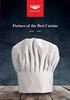 Modulo alimentatore per carico PM 190 W 120/230 VAC (6EP1333-4BA00) SIMATIC S7-1500/ET 200MP Modulo alimentatore per carico PM 190 W 120/230 VAC (6EP1333-4BA00) Manuale del prodotto Prefazione Guida alla
Modulo alimentatore per carico PM 190 W 120/230 VAC (6EP1333-4BA00) SIMATIC S7-1500/ET 200MP Modulo alimentatore per carico PM 190 W 120/230 VAC (6EP1333-4BA00) Manuale del prodotto Prefazione Guida alla
Automatizzare le attività con le macro di Visual Basic
 Automatizzare le attività con le macro di Visual Basic Se non si ha esperienza con le macro, non c'è da preoccuparsi. Una macro è semplicemente un insieme registrato di sequenze di tasti e di istruzioni,
Automatizzare le attività con le macro di Visual Basic Se non si ha esperienza con le macro, non c'è da preoccuparsi. Una macro è semplicemente un insieme registrato di sequenze di tasti e di istruzioni,
Manuale di Nero DriveSpeed
 Manuale di Nero DriveSpeed Nero AG Informazioni sul copyright e sui marchi Il manuale di Nero DriveSpeed e il relativo contenuto sono protetti da copyright e sono di proprietà di Nero AG. Tutti i diritti
Manuale di Nero DriveSpeed Nero AG Informazioni sul copyright e sui marchi Il manuale di Nero DriveSpeed e il relativo contenuto sono protetti da copyright e sono di proprietà di Nero AG. Tutti i diritti
Test di comunicazione tra LOGO! 0BA7 e Pannello operatore SIMATIC
 Industry Test di comunicazione tra LOGO! 0BA7 e Pannello operatore SIMATIC Dispositivi utilizzati: - KTP600 Basic PN (6AV6647-0AD11-3AX0) - LOGO! 0BA7 (6ED1 052-1MD00-0AB7) KTP600 Basic PN IP: 192.168.0.2
Industry Test di comunicazione tra LOGO! 0BA7 e Pannello operatore SIMATIC Dispositivi utilizzati: - KTP600 Basic PN (6AV6647-0AD11-3AX0) - LOGO! 0BA7 (6ED1 052-1MD00-0AB7) KTP600 Basic PN IP: 192.168.0.2
Ogni PC, per iniziare a lavorare, ha bisogno di un sistema operativo. Infatti questo è il primo programma che viene eseguito e che permette
 Ogni PC, per iniziare a lavorare, ha bisogno di un sistema operativo. Infatti questo è il primo programma che viene eseguito e che permette all'utente e ai programmi di gestire i dispositivi e le periferiche
Ogni PC, per iniziare a lavorare, ha bisogno di un sistema operativo. Infatti questo è il primo programma che viene eseguito e che permette all'utente e ai programmi di gestire i dispositivi e le periferiche
FAQ per l'utilizzo del progetto template di Allplan per DOCFA 4 TN
 FAQ per l'utilizzo del progetto template di Allplan per DOCFA 4 TN 1. Caricamento del progetto template Decomprimere il file DOCFA PROTOTIPO.prj.zip, copiare la cartella del progetto DOCFA PROTOTIPO.prj
FAQ per l'utilizzo del progetto template di Allplan per DOCFA 4 TN 1. Caricamento del progetto template Decomprimere il file DOCFA PROTOTIPO.prj.zip, copiare la cartella del progetto DOCFA PROTOTIPO.prj
Modulo server (6ES7193-6PA00-0AA0) SIMATIC. ET 200SP Modulo server (6ES7193-6PA00-0AA0) Prefazione. Guida alla documentazione dell'et 200SP
 Prefazione Guida alla documentazione dell'et 200SP 1 SIMATIC ET 200SP Modulo server (6ES7193-6PA00-0AA0) Manuale del prodotto Panoramica del prodotto 2 Parametri/area di indirizzi 3 Dati tecnici 4 Set
Prefazione Guida alla documentazione dell'et 200SP 1 SIMATIC ET 200SP Modulo server (6ES7193-6PA00-0AA0) Manuale del prodotto Panoramica del prodotto 2 Parametri/area di indirizzi 3 Dati tecnici 4 Set
Manuale GWCAP MANUALE. Software per la realizzazione di capitolati d appalto per gli impianti elettrici
 MANUALE Software per la realizzazione di capitolati d appalto per gli impianti elettrici 1 INDICE: 10 - Introduzione... 3 100 - Menu... 4 1000 - Menu File... 4 1001 - Nuovo... 4 1003 - Salva... 4 1002
MANUALE Software per la realizzazione di capitolati d appalto per gli impianti elettrici 1 INDICE: 10 - Introduzione... 3 100 - Menu... 4 1000 - Menu File... 4 1001 - Nuovo... 4 1003 - Salva... 4 1002
S7-300 Primi passi per la messa in servizio CPU 31xC: Posizionamento con uscita digitale
 Primi passi per la messa in servizio Introduzione 1 CPU 31xC: Posizionamento con uscita digitale SIMATIC S7-300 Primi passi per la messa in servizio CPU 31xC: Posizionamento con uscita digitale Operazioni
Primi passi per la messa in servizio Introduzione 1 CPU 31xC: Posizionamento con uscita digitale SIMATIC S7-300 Primi passi per la messa in servizio CPU 31xC: Posizionamento con uscita digitale Operazioni
Manuale di Nero BurnRights
 Manuale di Nero BurnRights Nero AG Informazioni sul copyright e sui marchi Il manuale di Nero BurnRights e il contenuto dello stesso sono protetti da copyright e sono di proprietà di Nero AG. Tutti i diritti
Manuale di Nero BurnRights Nero AG Informazioni sul copyright e sui marchi Il manuale di Nero BurnRights e il contenuto dello stesso sono protetti da copyright e sono di proprietà di Nero AG. Tutti i diritti
TIA Portal Frequently Asked Questions. For internal use only / Siemens Spa All Rights Reserved.
 Frequently Asked Questions Generale TIA Portal Il Totally Integrated Automation Portal V11 costituisce un framework di base, condiviso dalle nuove versioni di SIMATIC Step 7 e SIMATIC WinCC. L innesto
Frequently Asked Questions Generale TIA Portal Il Totally Integrated Automation Portal V11 costituisce un framework di base, condiviso dalle nuove versioni di SIMATIC Step 7 e SIMATIC WinCC. L innesto
SEGNALAZIONI STUDI DI SETTORE UNICO 2012 GUIDA OPERATIVA VERSIONE 1.0
 SEGNALAZIONI STUDI DI SETTORE UNICO 2012 GUIDA OPERATIVA VERSIONE 1.0 Introduzione Profilo utente Acquisizione nuova segnalazione Modifica della segnalazione Cancellazione di una segnalazione Stampa della
SEGNALAZIONI STUDI DI SETTORE UNICO 2012 GUIDA OPERATIVA VERSIONE 1.0 Introduzione Profilo utente Acquisizione nuova segnalazione Modifica della segnalazione Cancellazione di una segnalazione Stampa della
LE MASCHERE CORSO ACCESS PARTE V
 LE MASCHERE Creazione di una maschera Selezionare il pulsante Maschere nella finestra del database; Scegliere creazione guidata (consigliata per le maschere basate su tabelle) oppure creazione (manuale)
LE MASCHERE Creazione di una maschera Selezionare il pulsante Maschere nella finestra del database; Scegliere creazione guidata (consigliata per le maschere basate su tabelle) oppure creazione (manuale)
Cosa sono le maschere
 Prof. Emanuele Papotto Cosa sono le maschere La maschera è un oggetto di database che viene realizzato per mostrare, modificare e immettere i record in modo più chiaro rispetto alla visualizzazione foglio
Prof. Emanuele Papotto Cosa sono le maschere La maschera è un oggetto di database che viene realizzato per mostrare, modificare e immettere i record in modo più chiaro rispetto alla visualizzazione foglio
SIMATIC. Portale TIA STEP 7 Basic V10.5. Introduzione al portale TIA 1. Esempio semplice 2. Esempio avanzato 3. Esempio "Regolazione PID" 4
 SIMATIC Portale TIA SIMATIC Portale TIA Introduzione al portale TIA 1 Esempio semplice 2 Esempio avanzato 3 Esempio "Regolazione PID" 4 Esempio "Motion" 5 Getting Started 12/2009 A5E02714429-01 Avvertenze
SIMATIC Portale TIA SIMATIC Portale TIA Introduzione al portale TIA 1 Esempio semplice 2 Esempio avanzato 3 Esempio "Regolazione PID" 4 Esempio "Motion" 5 Getting Started 12/2009 A5E02714429-01 Avvertenze
Windows. La prima realizzazione di un ambiente grafico si deve alla Apple (1984) per il suo Macintosh. La gestione dei file conserva la logica del DOS
 Windows La prima realizzazione di un ambiente grafico si deve alla Apple (1984) per il suo Macintosh La gestione dei file conserva la logica del DOS Funzionalità di un S.O. Gestione dei file Gestione dei
Windows La prima realizzazione di un ambiente grafico si deve alla Apple (1984) per il suo Macintosh La gestione dei file conserva la logica del DOS Funzionalità di un S.O. Gestione dei file Gestione dei
CERTIFICAZIONE UNICA Elaborazione telematica
 CERTIFICAZIONE UNICA Elaborazione telematica * Target Cross è un marchio registrato di Cross Software Ltd. Copyright 2015 Four Solutions S.r.l. Tutti i diritti sono riservati. Questa pubblicazione contiene
CERTIFICAZIONE UNICA Elaborazione telematica * Target Cross è un marchio registrato di Cross Software Ltd. Copyright 2015 Four Solutions S.r.l. Tutti i diritti sono riservati. Questa pubblicazione contiene
INDICE. Vista Libretto Livello Digitale 2. Importazione di dati da strumento 3. Inserisci File Vari 5. Compensazione Quote 5.
 Prodotto da INDICE Vista Libretto Livello Digitale 2 Importazione di dati da strumento 3 Inserisci File Vari 5 Compensazione Quote 5 Uscite 6 File Esporta Livellazioni (.CSV) 6 Corso Livello Digitale Pag.
Prodotto da INDICE Vista Libretto Livello Digitale 2 Importazione di dati da strumento 3 Inserisci File Vari 5 Compensazione Quote 5 Uscite 6 File Esporta Livellazioni (.CSV) 6 Corso Livello Digitale Pag.
Riferimento rapido dell'applicazione Novell Filr 2.0 Web
 Riferimento rapido dell'applicazione Novell Filr 2.0 Web Febbraio 2016 Riferimento rapido Questo documento è utile per acquisire familiarità con Novell Filr e per comprendere rapidamente i concetti e i
Riferimento rapido dell'applicazione Novell Filr 2.0 Web Febbraio 2016 Riferimento rapido Questo documento è utile per acquisire familiarità con Novell Filr e per comprendere rapidamente i concetti e i
Ambiente di sviluppo STEP 7 Micro/Win
 Ambiente di sviluppo STEP 7 Micro/Win Viene utilizzato per lavorare esclusivamente con i PLC Simatic della serie S7-200. La finestra di progetto riprodotta in figura 1, che fa riferimento alla versione
Ambiente di sviluppo STEP 7 Micro/Win Viene utilizzato per lavorare esclusivamente con i PLC Simatic della serie S7-200. La finestra di progetto riprodotta in figura 1, che fa riferimento alla versione
Gruppo di lavoro h Scuola secondaria di primo grado S.G. Bosco Fara Gera d Adda
 TEST E VERIFICHE CON I CAMPI MODULO DI WORD 1 INCONTRO 3ª FASE I CARE Gruppo di lavoro h Scuola secondaria di primo grado S.G. Bosco Fara Gera d Adda MODULI Creare verifiche e test interattivi con i campi
TEST E VERIFICHE CON I CAMPI MODULO DI WORD 1 INCONTRO 3ª FASE I CARE Gruppo di lavoro h Scuola secondaria di primo grado S.G. Bosco Fara Gera d Adda MODULI Creare verifiche e test interattivi con i campi
Manuale d uso DropSheep 4 imaio Gestione Pixmania-PRO Ver 1.1
 Manuale d uso DropSheep 4 imaio Gestione Pixmania-PRO Ver 1.1 Release NOTE 1.1 Prima Versione del Manuale INDICE 1-INTRODUZIONE... 4 2- GESTIONE DEL CATALOGO PIXMANIA-PRO SU IMAIO... 5 3-Configurazione
Manuale d uso DropSheep 4 imaio Gestione Pixmania-PRO Ver 1.1 Release NOTE 1.1 Prima Versione del Manuale INDICE 1-INTRODUZIONE... 4 2- GESTIONE DEL CATALOGO PIXMANIA-PRO SU IMAIO... 5 3-Configurazione
Guida rapida. Versione 9.0. Moving expertise - not people
 Guida rapida Versione 9.0 Moving expertise - not people Copyright 2006 Danware Data A/S. Parti utilizzate da terzi con licenza. Tutti i diritti riservati Revisione documento: 2006080 Inviare commenti a:
Guida rapida Versione 9.0 Moving expertise - not people Copyright 2006 Danware Data A/S. Parti utilizzate da terzi con licenza. Tutti i diritti riservati Revisione documento: 2006080 Inviare commenti a:
CNC. Traduttore Selca-Fagor. (Ref. 1305)
 CNC 8065 Traduttore Selca-Fagor (Ref. 1305) SICUREZZA DELLA MACCHINA È responsabilità del costruttore della macchina che le sicurezze della stessa siano abilitate, allo scopo di evitare infortuni alle
CNC 8065 Traduttore Selca-Fagor (Ref. 1305) SICUREZZA DELLA MACCHINA È responsabilità del costruttore della macchina che le sicurezze della stessa siano abilitate, allo scopo di evitare infortuni alle
SIMATIC S7 200 meets Panel
 SIMATIC S7 200 meets Panel Interazione perfetta di controllo e visualizzazione www.siemens.com/automation A voi la scelta: il giusto pannello per ogni applicazione. Con i nuovi SIMATIC Micro Panels vi
SIMATIC S7 200 meets Panel Interazione perfetta di controllo e visualizzazione www.siemens.com/automation A voi la scelta: il giusto pannello per ogni applicazione. Con i nuovi SIMATIC Micro Panels vi
Plantview Usernames
 Plantview 3.9.2 Usernames Come creare e gestire più username all'interno di un account Indice del documento Sommario Indice del documento 2 Prefazione 3 Utenti dell account 4 I contatti 4 Creare un contatto
Plantview 3.9.2 Usernames Come creare e gestire più username all'interno di un account Indice del documento Sommario Indice del documento 2 Prefazione 3 Utenti dell account 4 I contatti 4 Creare un contatto
Lena Cota Guido Corso di Informatica - II livello. Esplora Risorse. Lavorare con il file system
 Esplora Risorse Lavorare con il file system 1 Cos è Le informazioni che possono essere elaborate dai computer sono conservate in documenti chiamati file. Esplora Risorse è il programma già installato su
Esplora Risorse Lavorare con il file system 1 Cos è Le informazioni che possono essere elaborate dai computer sono conservate in documenti chiamati file. Esplora Risorse è il programma già installato su
Utilizzo di Fiery WebSpooler
 20 Utilizzo di Fiery WebSpooler Fiery WebSpooler duplica molte delle funzioni e delle caratteristiche di Command WorkStation. WebSpooler consente di controllare e gestire i lavori da più piattaforme su
20 Utilizzo di Fiery WebSpooler Fiery WebSpooler duplica molte delle funzioni e delle caratteristiche di Command WorkStation. WebSpooler consente di controllare e gestire i lavori da più piattaforme su
Panoramica di Document Portal
 Per visualizzare o scaricare questa o altre pubblicazioni Lexmark Document Solutions, fare clic qui. Panoramica di Document Portal Lexmark Document Portal è una soluzione software che offre funzioni di
Per visualizzare o scaricare questa o altre pubblicazioni Lexmark Document Solutions, fare clic qui. Panoramica di Document Portal Lexmark Document Portal è una soluzione software che offre funzioni di
Microsoft Excel consente di impostare diversi livelli di protezione per controllare gli utenti che possono accedere ai dati di Excel e modificarli.
 Microsoft Excel consente di impostare diversi livelli di protezione per controllare gli utenti che possono accedere ai dati di Excel e modificarli. Per una protezione ottimale, si consiglia di impostare
Microsoft Excel consente di impostare diversi livelli di protezione per controllare gli utenti che possono accedere ai dati di Excel e modificarli. Per una protezione ottimale, si consiglia di impostare
Symantec IT Management Suite 8.0 powered by Altiris technology
 Symantec IT Management Suite 8.0 powered by Altiris technology Informazioni sulle operazioni e sulle azioni di Monitor Solution Oltre alle attività standard di Symantec Management Platform, i pacchetti
Symantec IT Management Suite 8.0 powered by Altiris technology Informazioni sulle operazioni e sulle azioni di Monitor Solution Oltre alle attività standard di Symantec Management Platform, i pacchetti
NOTE RILASCIO IATROS SISS v. 2.X
 NOTE RILASCIO IATROS SISS v. 2.X Il SISS ha chiesto l implementazione obbligatoria di alcune importanti modifiche di funzionalità di integrazione della cartella con i servizi regionali. Le modifiche apportate
NOTE RILASCIO IATROS SISS v. 2.X Il SISS ha chiesto l implementazione obbligatoria di alcune importanti modifiche di funzionalità di integrazione della cartella con i servizi regionali. Le modifiche apportate
Access 2007 Colonna di ricerca
 Pagina 1 di 7 Lezioni on line -> Gestire i dati Access 2007 Colonna di ricerca Quando si riempiono i campi dei record che formano una tabella, può essere utile e comodo poter scegliere, in un elenco dei
Pagina 1 di 7 Lezioni on line -> Gestire i dati Access 2007 Colonna di ricerca Quando si riempiono i campi dei record che formano una tabella, può essere utile e comodo poter scegliere, in un elenco dei
Utilizzo delle Maschere in Microsoft Access
 Utilizzo delle Maschere in Microsoft Access Uso delle maschere Permettono di definire delle interfacce grafiche per la gestione dei dati del database Permettono di realizzare delle piccole applicazioni
Utilizzo delle Maschere in Microsoft Access Uso delle maschere Permettono di definire delle interfacce grafiche per la gestione dei dati del database Permettono di realizzare delle piccole applicazioni
Manutenzione programmata a gestione locale o remota: sicurezza ed efficienza dei siti di produzione Mauro Cerea Siemens
 Manutenzione programmata a gestione locale o remota: sicurezza ed efficienza dei siti di produzione Mauro Cerea Siemens Gruppo HMI e Software La manutenzione Modalità di accesso remoto: Sm@rtService Diagnostica
Manutenzione programmata a gestione locale o remota: sicurezza ed efficienza dei siti di produzione Mauro Cerea Siemens Gruppo HMI e Software La manutenzione Modalità di accesso remoto: Sm@rtService Diagnostica
GUIDA RAPIDA. Versione 2.0; 26.01.2012. Indice
 Indice GUIDA Versione 2.0; 26.01.2012 RAPIDA CD LAB AG, Irisweg 12, CH-3280 Murten, Tel. +41 (0)26 672 37 37, Fax +41 (0)26 672 37 38, www.wincan.com Indice 1 Introduzione 3 2 Avviare WinCan8 4 3 Creare
Indice GUIDA Versione 2.0; 26.01.2012 RAPIDA CD LAB AG, Irisweg 12, CH-3280 Murten, Tel. +41 (0)26 672 37 37, Fax +41 (0)26 672 37 38, www.wincan.com Indice 1 Introduzione 3 2 Avviare WinCan8 4 3 Creare
PowerFATT Gestione delle fatture, preventivi e ddt
 PowerFATT Gestione delle fatture, preventivi e ddt Il software PowerFATT consente di creare fatture, preventivi, documenti di trasporto e documenti in generale in diverse modalità. 1) Creazione documento
PowerFATT Gestione delle fatture, preventivi e ddt Il software PowerFATT consente di creare fatture, preventivi, documenti di trasporto e documenti in generale in diverse modalità. 1) Creazione documento
Visual basic base Lezione 03. Gli eventi
 Gli eventi Gli eventi Ieri abbiamo concluso spiegando come usare un metodo dell'oggetto form per aprirlo, ma non abbiamo ancora visto come farlo in pratica. Vediamolo subito. Prima, però, dobbiamo creare
Gli eventi Gli eventi Ieri abbiamo concluso spiegando come usare un metodo dell'oggetto form per aprirlo, ma non abbiamo ancora visto come farlo in pratica. Vediamolo subito. Prima, però, dobbiamo creare
Come creare un nuovo Prodotto per ebay
 imaio.com imaio v. 3.0 Come creare un nuovo Prodotto per ebay In questa guida verra illustrato come creare un nuovo prodotto sul sistema imaio III per essere poi pubblicato sul Negozio ebay * If you are
imaio.com imaio v. 3.0 Come creare un nuovo Prodotto per ebay In questa guida verra illustrato come creare un nuovo prodotto sul sistema imaio III per essere poi pubblicato sul Negozio ebay * If you are
Schermata riprodotta con l autorizzazione di Microsoft Corporation.
 Avvio rapido Prefazione P2WW-2600-01AL Grazie per aver acquistato Rack2-Filer! Rack2-Filer è un applicazione che consente di gestire e visualizzare i dati dei documenti sul computer. Questa guida rapida
Avvio rapido Prefazione P2WW-2600-01AL Grazie per aver acquistato Rack2-Filer! Rack2-Filer è un applicazione che consente di gestire e visualizzare i dati dei documenti sul computer. Questa guida rapida
SIMATIC. Periferia decentrata ET 200S Moduli terminali. Prefazione. Caratteristiche 1. Manuale del prodotto 04/2007 A5E
 SIMATIC Periferia decentrata ET 00S Prefazione Caratteristiche SIMATIC Periferia decentrata ET 00S Manuale del prodotto 0/007 A5E0006-0 Istruzioni di sicurezza Istruzioni di Questo sicurezza manuale contiene
SIMATIC Periferia decentrata ET 00S Prefazione Caratteristiche SIMATIC Periferia decentrata ET 00S Manuale del prodotto 0/007 A5E0006-0 Istruzioni di sicurezza Istruzioni di Questo sicurezza manuale contiene
Migrazione ad Access 2010
 Contenuto della Guida Microsoft Microsoft Access 2010 ha un aspetto molto diverso e l'obiettivo di questa Guida è quello di fornire un supporto al fine di ridurre il più possibile i tempi di apprendimento.
Contenuto della Guida Microsoft Microsoft Access 2010 ha un aspetto molto diverso e l'obiettivo di questa Guida è quello di fornire un supporto al fine di ridurre il più possibile i tempi di apprendimento.
Manuale utente. Versione 6.9
 Manuale utente Versione 6.9 Copyright Netop Business Solutions A/S 1981-2009. Tutti i diritti riservati. Parti utilizzate da terzi su licenza. Inviare eventuali commenti a: Netop Business Solutions A/S
Manuale utente Versione 6.9 Copyright Netop Business Solutions A/S 1981-2009. Tutti i diritti riservati. Parti utilizzate da terzi su licenza. Inviare eventuali commenti a: Netop Business Solutions A/S
Come utilizzare i riferimenti assoluti e relativi in Microsoft Excel
 Come utilizzare i riferimenti assoluti e relativi in Microsoft Excel In un foglio elettronico, le celle sono identificate mediante delle coordinate; in genere, sono utilizzate le lettere per identificare
Come utilizzare i riferimenti assoluti e relativi in Microsoft Excel In un foglio elettronico, le celle sono identificate mediante delle coordinate; in genere, sono utilizzate le lettere per identificare
Modulo 2 Test di verifica
 Modulo 2 Test di verifica Uso del computer e gestione dei file Test n. 1 Quando si riduce ad icona una finestra: è necessario prima salvare il suo contenuto si attiva un collegamento sul desktop rimane
Modulo 2 Test di verifica Uso del computer e gestione dei file Test n. 1 Quando si riduce ad icona una finestra: è necessario prima salvare il suo contenuto si attiva un collegamento sul desktop rimane
Tasti di scelta rapida di Windows
 Tasti di scelta rapida di Windows I tasti di scelta rapida rappresentano un'alternativa al mouse per l'utilizzo di Windows e consentono di aprire e chiudere elementi nonché eseguire spostamenti nel menu
Tasti di scelta rapida di Windows I tasti di scelta rapida rappresentano un'alternativa al mouse per l'utilizzo di Windows e consentono di aprire e chiudere elementi nonché eseguire spostamenti nel menu
Excel 3. Master Universitario di II livello in MANAGER NELLE AMMINISTRAZIONI PUBBLICHE A.A Prof.ssa Bice Cavallo
 Excel 3 Master Universitario di II livello in MANAGER NELLE AMMINISTRAZIONI PUBBLICHE A.A. 2013-2014 Prof.ssa Bice Cavallo Ordinamento dei dati: ordinamento di un elenco l Excel è in grado di ordinare
Excel 3 Master Universitario di II livello in MANAGER NELLE AMMINISTRAZIONI PUBBLICHE A.A. 2013-2014 Prof.ssa Bice Cavallo Ordinamento dei dati: ordinamento di un elenco l Excel è in grado di ordinare
INFORMAZIONI SU MIMIOSTUDIO
 INFORMAZIONI SU MIMIOSTUDIO Di seguito sono riportate le applicazioni principali di MimioStudio, utilizzate per la creazione e la presentazione di informazioni: Blocco note MimioStudio Strumenti MimioStudio
INFORMAZIONI SU MIMIOSTUDIO Di seguito sono riportate le applicazioni principali di MimioStudio, utilizzate per la creazione e la presentazione di informazioni: Blocco note MimioStudio Strumenti MimioStudio
SurvCE: come importare immagini di sfondo (raster) e file DWG/DXF
 SurvCE: come importare immagini di sfondo (raster) e file DWG/DXF 1. Come georeferenziare ed importare una mappa o immagine raster Scaricare il software Image Set Manager 2.5 dal seguente link ed eseguirlo:
SurvCE: come importare immagini di sfondo (raster) e file DWG/DXF 1. Come georeferenziare ed importare una mappa o immagine raster Scaricare il software Image Set Manager 2.5 dal seguente link ed eseguirlo:
I dati rappresentati (tutti di pura fantasia) sono contenuti in un file excel denominato Personale.xls.
 Il modello rappresenta un ipotetico organigramma aziendale creato automaticamente da Visio prelevando i dati da un file Excel. Al termine della procedura guidata l organigramma è stato personalizzato:
Il modello rappresenta un ipotetico organigramma aziendale creato automaticamente da Visio prelevando i dati da un file Excel. Al termine della procedura guidata l organigramma è stato personalizzato:
ACCESSO ALLA POSTA ELETTRONICA TRAMITE OUTLOOK WEB ACCESS
 ACCESSO ALLA POSTA ELETTRONICA TRAMITE OUTLOOK WEB ACCESS Versione 1.2 9 Luglio 2007 Pagina 1 di 16 SOMMARIO 1. Cos è Outlook Web Access... 3 2. Quando si usa... 3 3. Prerequisiti per l uso di Outlook
ACCESSO ALLA POSTA ELETTRONICA TRAMITE OUTLOOK WEB ACCESS Versione 1.2 9 Luglio 2007 Pagina 1 di 16 SOMMARIO 1. Cos è Outlook Web Access... 3 2. Quando si usa... 3 3. Prerequisiti per l uso di Outlook
IT Februar Manuale
 644-0226.00 IT Februar 2001 Manuale 1 Avvertenze generali per l'utente... 2 2 Panoramica sul software di Cherry Power Wheel Mouse... 2 3 Registri... 3 3.1 Tasti (Registro)... 3 3.2 Puntatore (Registro)...
644-0226.00 IT Februar 2001 Manuale 1 Avvertenze generali per l'utente... 2 2 Panoramica sul software di Cherry Power Wheel Mouse... 2 3 Registri... 3 3.1 Tasti (Registro)... 3 3.2 Puntatore (Registro)...
3.5.1 PREPARAZ1ONE I documenti che si possono creare con la stampa unione sono: lettere, messaggi di posta elettronica, o etichette.
 3.5 STAMPA UNIONE Le funzioni della stampa unione (o stampa in serie) permettono di collegare un documento principale con un elenco di nominativi e indirizzi, creando così tanti esemplari uguali nel contenuto,
3.5 STAMPA UNIONE Le funzioni della stampa unione (o stampa in serie) permettono di collegare un documento principale con un elenco di nominativi e indirizzi, creando così tanti esemplari uguali nel contenuto,
CORSO DI INFORMATICA. CL3 - Biotecnologie
 CORSO DI INFORMATICA CL3 - Biotecnologie Formattazione dei numeri Convertire in numeri i numeri memorizzati come testo Può capitare che occasionalmente i numeri vengano formattati e memorizzati nelle celle
CORSO DI INFORMATICA CL3 - Biotecnologie Formattazione dei numeri Convertire in numeri i numeri memorizzati come testo Può capitare che occasionalmente i numeri vengano formattati e memorizzati nelle celle
03/06/2015 GUIDA RAPIDA DELL APPLICAZIONE SID GESTIONE FLUSSI SALDI VERSIONE 1.0.5
 03/06/2015 GUIDA RAPIDA DELL APPLICAZIONE SID GESTIONE FLUSSI SALDI VERSIONE 1.0.5 PAG. 2 DI 22 INDICE 1. PREMESSA 3 2. NOVITÀ DELL APPLICAZIONE 4 3. INSTALLAZIONE DELL APPLICAZIONE 6 4. CONFIGURAZIONE
03/06/2015 GUIDA RAPIDA DELL APPLICAZIONE SID GESTIONE FLUSSI SALDI VERSIONE 1.0.5 PAG. 2 DI 22 INDICE 1. PREMESSA 3 2. NOVITÀ DELL APPLICAZIONE 4 3. INSTALLAZIONE DELL APPLICAZIONE 6 4. CONFIGURAZIONE
Struttura di un applicazione Instant Developer
 La creazione di un nuovo tipo di installazione avviene dall interno del manager, a partire dall installazione di default che è stata creata da In.de quando l applicazione è stata pubblicata per la prima
La creazione di un nuovo tipo di installazione avviene dall interno del manager, a partire dall installazione di default che è stata creata da In.de quando l applicazione è stata pubblicata per la prima
Cultura Tecnologica di Progetto
 Cultura Tecnologica di Progetto Politecnico di Milano Facoltà di Disegno Industriale - PRESENTAZIONI - A.A. 2003-2004 2004 Power Point: : le presentazioni Una presentazione è un documento multimediale,
Cultura Tecnologica di Progetto Politecnico di Milano Facoltà di Disegno Industriale - PRESENTAZIONI - A.A. 2003-2004 2004 Power Point: : le presentazioni Una presentazione è un documento multimediale,
Elaborazione Testi (Word) G. Toraldo, F. Giannino, V. Monetti
 Elaborazione Testi (Word) G. Toraldo, F. Giannino, V. Monetti Aprire un programma di elaborazione testi Come si presenta la finestra di Word Barra del titolo Barra dei menu Chiudere Barre degli strumenti
Elaborazione Testi (Word) G. Toraldo, F. Giannino, V. Monetti Aprire un programma di elaborazione testi Come si presenta la finestra di Word Barra del titolo Barra dei menu Chiudere Barre degli strumenti
Installazione e uso di Document Distributor
 Per visualizzare o scaricare questa o altre pubblicazioni Lexmark Document Solutions, fare clic qui. Installazione e uso di Document Distributor Il software Lexmark Document Distributor include pacchetti
Per visualizzare o scaricare questa o altre pubblicazioni Lexmark Document Solutions, fare clic qui. Installazione e uso di Document Distributor Il software Lexmark Document Distributor include pacchetti
Introduzione a PowerPoint
 Introduzione a PowerPoint PowerPoint è una potente applicazione per la creazione di presentazioni, ma per utilizzarla nel modo più efficace è necessario innanzitutto comprenderne gli elementi di base.
Introduzione a PowerPoint PowerPoint è una potente applicazione per la creazione di presentazioni, ma per utilizzarla nel modo più efficace è necessario innanzitutto comprenderne gli elementi di base.
SINAMICS G130. Filtro di rete. Istruzioni operative 05/2010 SINAMICS
 SINAMICS G130 Filtro di rete Istruzioni operative 05/2010 SINAMICS s Avvertenze di sicurezza 1 Informazioni generali 2 SINAMICS SINAMICS G130 Installazione meccanica 3 Installazione elettrica 4 Dati tecnici
SINAMICS G130 Filtro di rete Istruzioni operative 05/2010 SINAMICS s Avvertenze di sicurezza 1 Informazioni generali 2 SINAMICS SINAMICS G130 Installazione meccanica 3 Installazione elettrica 4 Dati tecnici
Il dispositivo PhotoTAN la soluzione semplice e sicura per il vostro e-banking
 Il dispositivo PhotoTAN la soluzione semplice e sicura per il vostro e-banking La ringraziamo per aver scelto PhotoTAN di Raiffeisen. Il dispositivo PhotoTAN di Raiffeisen può essere utilizzato per il
Il dispositivo PhotoTAN la soluzione semplice e sicura per il vostro e-banking La ringraziamo per aver scelto PhotoTAN di Raiffeisen. Il dispositivo PhotoTAN di Raiffeisen può essere utilizzato per il
Devolo dlan Starter Kit
 Devolo dlan 1200+ Starter Kit Versione novembre 2015 Pag. 1 a 8 Devolo dlan 1200+ Sommario Devolo dlan 1200+ Starter Kit... 3 Contenuto Starter Kit... 3 Funzioni dell apparecchio... 3 Esempi di collegamenti...
Devolo dlan 1200+ Starter Kit Versione novembre 2015 Pag. 1 a 8 Devolo dlan 1200+ Sommario Devolo dlan 1200+ Starter Kit... 3 Contenuto Starter Kit... 3 Funzioni dell apparecchio... 3 Esempi di collegamenti...
Competenza digitale / LIM
 Competenza digitale / LIM IC G. Salvemini Polistena Esperto dott.ssa Antonia Caridi Progettare la lezione Gli strumenti principali IC G. Salvemini Polistena Venerdì 02 dicembre 2011 2 Questo browser consente
Competenza digitale / LIM IC G. Salvemini Polistena Esperto dott.ssa Antonia Caridi Progettare la lezione Gli strumenti principali IC G. Salvemini Polistena Venerdì 02 dicembre 2011 2 Questo browser consente
Address Book Conversion Utility Guida per l utente
 Address Book Conversion Utility Guida per l utente Struttura del manuale Cap. 1 Cap. 2 Cap. 3 Cap. 4 Operazioni preliminari Installazione della Address Book Conversion Utility Creazione dei file di rubrica
Address Book Conversion Utility Guida per l utente Struttura del manuale Cap. 1 Cap. 2 Cap. 3 Cap. 4 Operazioni preliminari Installazione della Address Book Conversion Utility Creazione dei file di rubrica
Excel 2. Master Universitario di II livello in MANAGER NELLE AMMINISTRAZIONI PUBBLICHE A.A Prof.ssa Bice Cavallo
 Excel 2 Master Universitario di II livello in MANAGER NELLE AMMINISTRAZIONI PUBBLICHE A.A. 2013-2014 Prof.ssa Bice Cavallo Grafici Excel offre diversi tipi di grafici standard (Area, Barre, Istogramma,
Excel 2 Master Universitario di II livello in MANAGER NELLE AMMINISTRAZIONI PUBBLICHE A.A. 2013-2014 Prof.ssa Bice Cavallo Grafici Excel offre diversi tipi di grafici standard (Area, Barre, Istogramma,
Via Oberdan, 42, 48018 Faenza (RA) Italy Tel.: ++39-0546-677111 Fax: ++39-0546-677577 E-mail: support_ahd@eu.irco.com WAVE MODE MOBILE GUIDA RAPIDA
 Via Oberdan, 4, 4808 Faenza (RA) Italy Tel.: ++9-0546-677 Fax: ++9-0546-677577 E-mail: support_ahd@eu.irco.com WAVE MODE MOBILE GUIDA RAPIDA * tasti con doppia funzionalità : dipende dalla modalità di
Via Oberdan, 4, 4808 Faenza (RA) Italy Tel.: ++9-0546-677 Fax: ++9-0546-677577 E-mail: support_ahd@eu.irco.com WAVE MODE MOBILE GUIDA RAPIDA * tasti con doppia funzionalità : dipende dalla modalità di
Un grafico utilizza i valori contenuti in un foglio di lavoro per creare una rappresentazione grafica delle relazioni esistenti tra loro;
 EXCEL Modulo 3 Grafici Un grafico utilizza i valori contenuti in un foglio di lavoro per creare una rappresentazione grafica delle relazioni esistenti tra loro; Quando si crea un grafico ogni riga o ogni
EXCEL Modulo 3 Grafici Un grafico utilizza i valori contenuti in un foglio di lavoro per creare una rappresentazione grafica delle relazioni esistenti tra loro; Quando si crea un grafico ogni riga o ogni
WINDOWS95. 1. Avviare Windows95. Avviare Windows95 non è un problema: parte. automaticamente all accensione del computer. 2. Barra delle applicazioni
 WINDOWS95 1. Avviare Windows95 Avviare Windows95 non è un problema: parte automaticamente all accensione del computer. 2. Barra delle applicazioni 1 La barra delle applicazioni permette di richiamare le
WINDOWS95 1. Avviare Windows95 Avviare Windows95 non è un problema: parte automaticamente all accensione del computer. 2. Barra delle applicazioni 1 La barra delle applicazioni permette di richiamare le
SIMATIC HMI. WinCC V7.0 SP1 MDM - WinCC: Configurazioni. Sistemi distribuiti 1. ArchiveServer 2. File server 3. WinCC ServiceMode 4
 Sistemi distribuiti 1 ArchiveServer 2 SIMATIC HMI WinCC V7.0 SP1 File server 3 WinCC ServiceMode 4 Sistemi ridondanti 5 Manuale di sistema Stampa della Guida in linea 11/2008 Avvertenze di legge Concetto
Sistemi distribuiti 1 ArchiveServer 2 SIMATIC HMI WinCC V7.0 SP1 File server 3 WinCC ServiceMode 4 Sistemi ridondanti 5 Manuale di sistema Stampa della Guida in linea 11/2008 Avvertenze di legge Concetto
ESEMPIO GUIDATO 6. Verifica di una copertura in legno
 ESEMPIO GUIDATO 6 Verifica di una copertura in legno Esempio guidato 6 Pag. 1 Esempio guidato 6 - Verifica di una copertura in legno In questo Esempio viene eseguita la progettazione e la verifica di una
ESEMPIO GUIDATO 6 Verifica di una copertura in legno Esempio guidato 6 Pag. 1 Esempio guidato 6 - Verifica di una copertura in legno In questo Esempio viene eseguita la progettazione e la verifica di una
SIMATIC HMI. WinCC flexible 2005 SP1 Introduzione a WinCC flexible. Introduzione a SIMATIC HMI. Presentazione del sistema WinCC flexible
 SIMATIC HMI WinCC flexible 2005 SP1 SIMATIC HMI WinCC flexible 2005 SP1 Introduzione a SIMATIC HMI 1 Presentazione del sistema WinCC flexible 2 Concetti di automazione 3 Concetti di progettazione 4 Stampa
SIMATIC HMI WinCC flexible 2005 SP1 SIMATIC HMI WinCC flexible 2005 SP1 Introduzione a SIMATIC HMI 1 Presentazione del sistema WinCC flexible 2 Concetti di automazione 3 Concetti di progettazione 4 Stampa
Database Modulo 6 CREAZIONE DI MASCHERE
 Database Modulo 6 CREAZIONE DI MASCHERE!1 Per la gestione dei dati strutturati è possibile utilizzare diverse modalità di visualizzazione. Si è analizzata sinora una rappresentazione di tabella (foglio
Database Modulo 6 CREAZIONE DI MASCHERE!1 Per la gestione dei dati strutturati è possibile utilizzare diverse modalità di visualizzazione. Si è analizzata sinora una rappresentazione di tabella (foglio
Modem e rete locale (LAN) Guida per l'utente
 Modem e rete locale (LAN) Guida per l'utente Copyright 2009 Hewlett-Packard Development Company, L.P. Le informazioni contenute in questo documento sono soggette a modifiche senza preavviso. Le sole garanzie
Modem e rete locale (LAN) Guida per l'utente Copyright 2009 Hewlett-Packard Development Company, L.P. Le informazioni contenute in questo documento sono soggette a modifiche senza preavviso. Le sole garanzie
Manuale d uso Gestionale NOVACAF
 Manuale d uso Gestionale NOVACAF INSERIRE UN NUOVO ASSISTITO e UNA NUOVA PRATICA. Per inserire un assistito all interno del Gestionale bisogna: 1) Cliccarare su Assistiti Nuovo Assistito Figura 1 2) Inserire
Manuale d uso Gestionale NOVACAF INSERIRE UN NUOVO ASSISTITO e UNA NUOVA PRATICA. Per inserire un assistito all interno del Gestionale bisogna: 1) Cliccarare su Assistiti Nuovo Assistito Figura 1 2) Inserire
Novell Vibe 4.0. Marzo 2015. Riferimento rapido. Avvio di Novell Vibe. Descrizione dell'interfaccia di Novell Vibe e delle rispettive funzioni
 Novell Vibe 4.0 Marzo 2015 Riferimento rapido Quando si inizia a utilizzare il software Novell Vibe, è innanzitutto necessario configurare lo spazio di lavoro personale e creare uno spazio di lavoro del
Novell Vibe 4.0 Marzo 2015 Riferimento rapido Quando si inizia a utilizzare il software Novell Vibe, è innanzitutto necessario configurare lo spazio di lavoro personale e creare uno spazio di lavoro del
SIMATIC. Component Based Automation Messa in servizio di sistemi SIMATIC imap - Tutorial. Prefazione. Tutorial - Introduzione 1
 SIMATIC Component Based Automation SIMATIC Component Based Automation SIMATIC Component Based Automation Messa in servizio di sistemi SIMATIC imap - Tutorial Prefazione Tutorial - Introduzione 1 Parte
SIMATIC Component Based Automation SIMATIC Component Based Automation SIMATIC Component Based Automation Messa in servizio di sistemi SIMATIC imap - Tutorial Prefazione Tutorial - Introduzione 1 Parte
Quick Guide IT. Quick Guide
 IT Note al presente manuale La Guida Rapida offre all installatore informazioni sulla registrazione sul portale Suntrol, l importazione e la configurazione di un nuovo sistema e il passaggio al proprio
IT Note al presente manuale La Guida Rapida offre all installatore informazioni sulla registrazione sul portale Suntrol, l importazione e la configurazione di un nuovo sistema e il passaggio al proprio
LOGO!8 LOGO!AccessTool. Versione 1.0 Guida all utilizzo del tool per la visualizzazione delle variabili tramite Microsoft Excel. siemens.
 LOGO!8 LOGO!AccessTool Versione 1.0 Guida all utilizzo del tool per la visualizzazione delle variabili tramite Microsoft Excel siemens.it/logo8 Le informazioni riportate in questo manuale tecnico contengono
LOGO!8 LOGO!AccessTool Versione 1.0 Guida all utilizzo del tool per la visualizzazione delle variabili tramite Microsoft Excel siemens.it/logo8 Le informazioni riportate in questo manuale tecnico contengono
WINDOWS TERMINAL SERVER PER L ACCESSO REMOTO AL SISTEMA DI PROTOCOLLO INFORMATICO
 Servizi per l e-government nell università Federico II WINDOWS TERMINAL SERVER PER L ACCESSO REMOTO AL SISTEMA DI PROTOCOLLO INFORMATICO CONNESSIONE_TERMINAL_SERVER PAG. 1 DI 13 Indice 1. Premessa...3
Servizi per l e-government nell università Federico II WINDOWS TERMINAL SERVER PER L ACCESSO REMOTO AL SISTEMA DI PROTOCOLLO INFORMATICO CONNESSIONE_TERMINAL_SERVER PAG. 1 DI 13 Indice 1. Premessa...3
Insert > Object > Chart
 Grafici Calc mette a disposizione un Wizard per creare diagrammi o grafici dai dati del foglio di calcolo (Insert > Object > Chart oppure icona in standard toolbar) Dopo che il grafico è stato creato come
Grafici Calc mette a disposizione un Wizard per creare diagrammi o grafici dai dati del foglio di calcolo (Insert > Object > Chart oppure icona in standard toolbar) Dopo che il grafico è stato creato come
TIA Portal Welcome to the next level. Siemens SpA All Rights Reserved.
 TIA Portal Welcome to the next level Siemens SpA 2012. All Rights Reserved. Agenda: 09.30-10.00 Caffè di benvenuto e registrazione 13.00-14.30 Pranzo TIA PORTAL V11 Open day Introduzione al tema: il concetto
TIA Portal Welcome to the next level Siemens SpA 2012. All Rights Reserved. Agenda: 09.30-10.00 Caffè di benvenuto e registrazione 13.00-14.30 Pranzo TIA PORTAL V11 Open day Introduzione al tema: il concetto
Business Communications Manager e CallPilot 100/150
 Aggiornamenti per la Guida dell'utente di Desktop Messaging Business Communications Manager e CallPilot 100/150 Questa guida è un aggiunta alla Guida dell utente di CallPilot 5.0 Desktop Messaging e contiene
Aggiornamenti per la Guida dell'utente di Desktop Messaging Business Communications Manager e CallPilot 100/150 Questa guida è un aggiunta alla Guida dell utente di CallPilot 5.0 Desktop Messaging e contiene
1. Panoramica interfaccia utente
 1. Panoramica interfaccia utente Se si avvia Allplan per la prima volta, l'interfaccia utente appare come segue: Barra del titolo Nella barra del titolo della finestra Allplan vengono visualizzati il progetto,
1. Panoramica interfaccia utente Se si avvia Allplan per la prima volta, l'interfaccia utente appare come segue: Barra del titolo Nella barra del titolo della finestra Allplan vengono visualizzati il progetto,
Gate Manager. Indice. Table of Contents. Indice generale. your partner
 Indice Table of Contents Indice generale Indice...1 1Introduzione...2 2Prerequisiti prima di cominciare...2 2.1Note riguardanti il collegamento MPI...2 3Controllare/modificare la modalità di trasferimento
Indice Table of Contents Indice generale Indice...1 1Introduzione...2 2Prerequisiti prima di cominciare...2 2.1Note riguardanti il collegamento MPI...2 3Controllare/modificare la modalità di trasferimento
1. Introduzione. 2. Installazione di WinEMTFree. 3. Descrizione generale del programma
 Indice 1. Introduzione...3 2. Installazione di WinEMTFree...3 3. Descrizione generale del programma...3 4. Impostazione dei parametri di connessione...4 5. Interrogazione dei contatori...4 5.1 Sincronizzazione
Indice 1. Introduzione...3 2. Installazione di WinEMTFree...3 3. Descrizione generale del programma...3 4. Impostazione dei parametri di connessione...4 5. Interrogazione dei contatori...4 5.1 Sincronizzazione
Backup e ripristino Guida per l'utente
 Backup e ripristino Guida per l'utente Copyright 2007, 2008 Hewlett-Packard Development Company, L.P. Windows è un marchio registrato negli Stati Uniti di Microsoft Corporation. Le informazioni contenute
Backup e ripristino Guida per l'utente Copyright 2007, 2008 Hewlett-Packard Development Company, L.P. Windows è un marchio registrato negli Stati Uniti di Microsoft Corporation. Le informazioni contenute
Manuale Gestione Polizze AON BENEFIT
 Manuale Gestione Polizze AON BENEFIT Divisione Employee Benefits Annualità 2015 Indice Introduzione... 3 Aon Benefit... Errore. Il segnalibro non è definito. Istruzioni per la Registrazione... Errore.
Manuale Gestione Polizze AON BENEFIT Divisione Employee Benefits Annualità 2015 Indice Introduzione... 3 Aon Benefit... Errore. Il segnalibro non è definito. Istruzioni per la Registrazione... Errore.
Introduzione al Foglio Elettronico
 Microsoft Excel Introduzione al Foglio Elettronico Il Foglio Elettronico Si presenta come una grande tabella le cui righe e colonne si intersecano in celle Le celle possono contenere differenti dati Numeri
Microsoft Excel Introduzione al Foglio Elettronico Il Foglio Elettronico Si presenta come una grande tabella le cui righe e colonne si intersecano in celle Le celle possono contenere differenti dati Numeri
Esercitazione. Excel: le macro. C.1 Registrazione di macro
 Esercitazione Excel: le macro C.1 Registrazione di macro Se una serie di operazioni viene eseguita frequentemente, è possibile creare una macro che esegua automaticamente tali operazioni quando viene richiamata.
Esercitazione Excel: le macro C.1 Registrazione di macro Se una serie di operazioni viene eseguita frequentemente, è possibile creare una macro che esegua automaticamente tali operazioni quando viene richiamata.
Pubblicazione di app, fogli e racconti. Qlik Sense 1.1 Copyright 1993-2015 QlikTech International AB. Tutti i diritti riservati.
 Pubblicazione di app, fogli e racconti Qlik Sense 1.1 Copyright 1993-2015 QlikTech International AB. Tutti i diritti riservati. Copyright 1993-2015 QlikTech International AB. Tutti i diritti riservati.
Pubblicazione di app, fogli e racconti Qlik Sense 1.1 Copyright 1993-2015 QlikTech International AB. Tutti i diritti riservati. Copyright 1993-2015 QlikTech International AB. Tutti i diritti riservati.
Modulo 1 Information Communication Technology. ICT e computer... Pag. 6 Classificazione dei computer...» 8
 I Indice generale 1 Introduzione all ICT Modulo 1 Information Communication Technology ICT e computer... Pag. 6 Classificazione dei computer...» 8 2 Come è fatto un computer I componenti di un personal
I Indice generale 1 Introduzione all ICT Modulo 1 Information Communication Technology ICT e computer... Pag. 6 Classificazione dei computer...» 8 2 Come è fatto un computer I componenti di un personal
Samsung Universal Print Driver Guida dell utente
 Samsung Universal Print Driver Guida dell utente immagina le possibilità Copyright 2009 Samsung Electronics Co., Ltd. Tutti i diritti riservati. Questa guida viene fornita solo a scopo informativo. Tutte
Samsung Universal Print Driver Guida dell utente immagina le possibilità Copyright 2009 Samsung Electronics Co., Ltd. Tutti i diritti riservati. Questa guida viene fornita solo a scopo informativo. Tutte
